win10作為微軟的一次重大變革,易用性有了很大的提升,但是使用中往往會遇到一些問題,比如用Win10系統的用戶很多都設置了開機密碼,但有不少用戶開機時數字小鍵盤的狀態是關閉的,妥妥的不方便啊,最後查了半天終於解決了,現在跟大家介紹一下吧!
具體步驟
1、我們首先需要打開注冊表,win10打開運行有兩種比較實用的方法,一個是用快捷鍵win+R,另一個是鼠標右鍵開始按鈕(如圖)
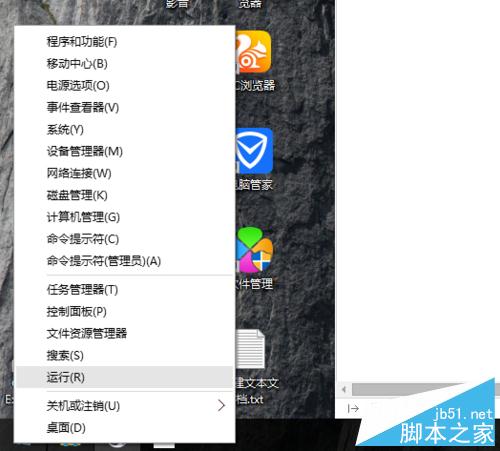
2、打開“運行”後,鍵入‘regedit’。
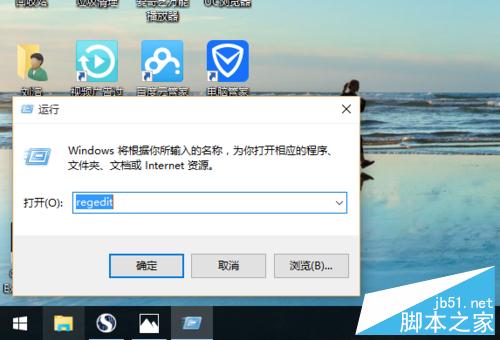
3、打開注冊表後,尋找HKEY_USERS
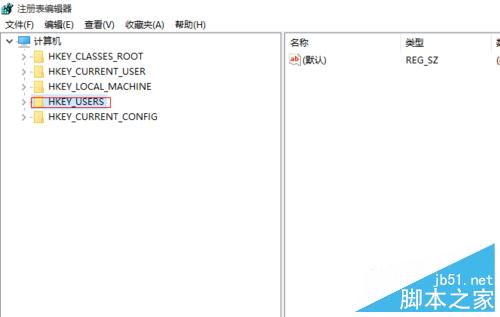
4、依次選擇DEFAULT——Control PanelKeyboard
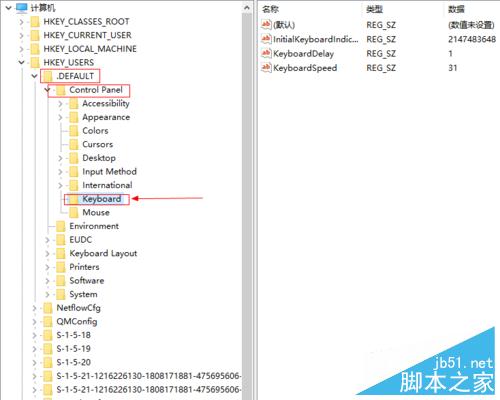
5、在窗口右邊尋找InitialKeyboardIndicators,右擊,點擊修改。
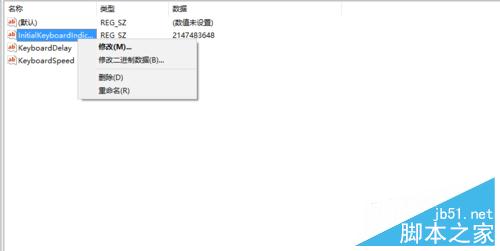
6、將鍵值改為80000002即可。
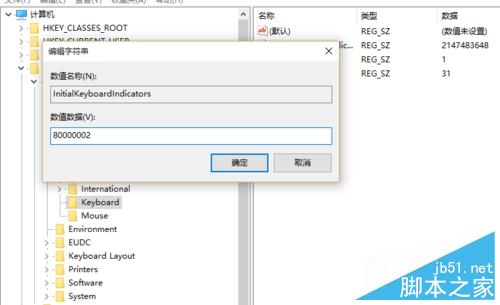
7、之後重啟,就會發現小鍵盤默認打開啦!當然如果你想恢復,按上述步驟把鍵值更改為0就會回復了哦。
以上就是win10啟動時如何設置默認打開小鍵盤數字輸入切換方法介紹,是不是很簡單啊,下面小編就為大家詳細介紹一下,一起來看看吧!